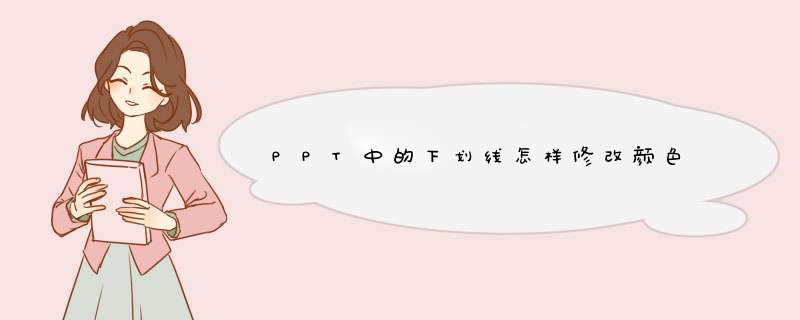
材料/工具:ppt2016
1、首先在电脑上打开WPS文字软件并新建一个空白文档
2、接下来我们在空白文档内输入一段文字
3、比如我们想着重突出“签到”,首先要选定签到两个字
4、然后点击上方菜单栏里的开始选项,在下方可以找到下划线选项,点击下划线选项即可在选定文字下方添加下划线了
5、点击下划线右侧的小箭头d出下拉菜单,通过下拉菜单还可以设置下划线的样式及颜色
6、点击下拉菜单里的其它下划线选项,d出字体设置窗口在所有字体选项内可以设置下划线类型,下划线颜色等
7、设置完成后可以在预览窗口内看到设置效果
使用WPS Office打开文档,选中需要设置的内容。在“开始”选项卡中点击“下划线”右下角倒三角按钮。
选择“下划线颜色”,根据需要选择一种颜色即可。先选定要修改的地方,点右键,出现字体对话框,在所有文字下面在四个说明
字体颜色 下划线线型 下划线颜色 着重号,
那个下划线颜色下拉框就可以达到你的要求,
欢迎分享,转载请注明来源:内存溢出

 微信扫一扫
微信扫一扫
 支付宝扫一扫
支付宝扫一扫
评论列表(0条)